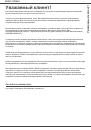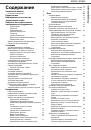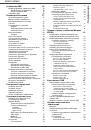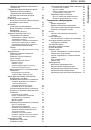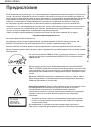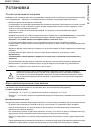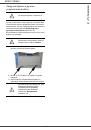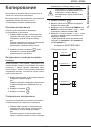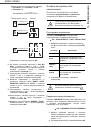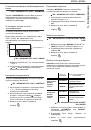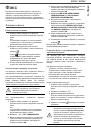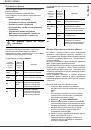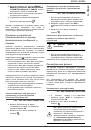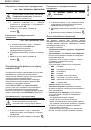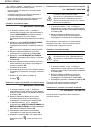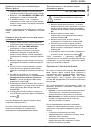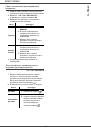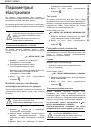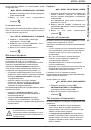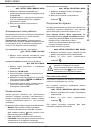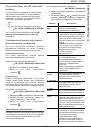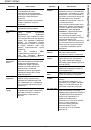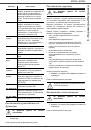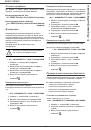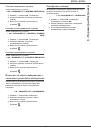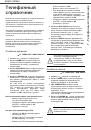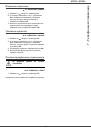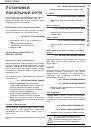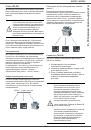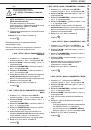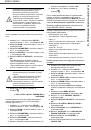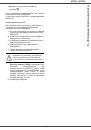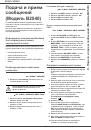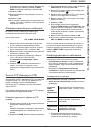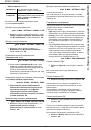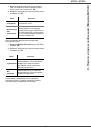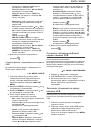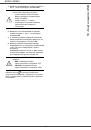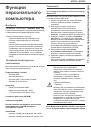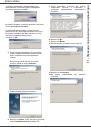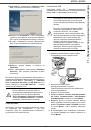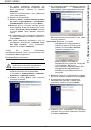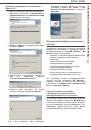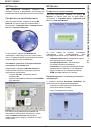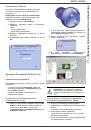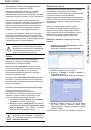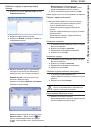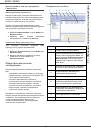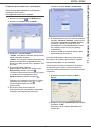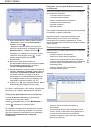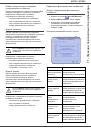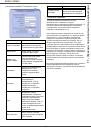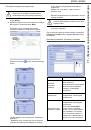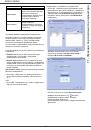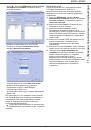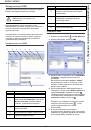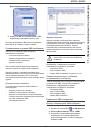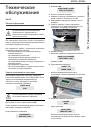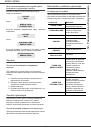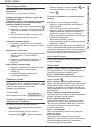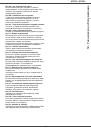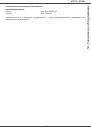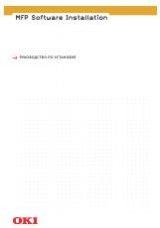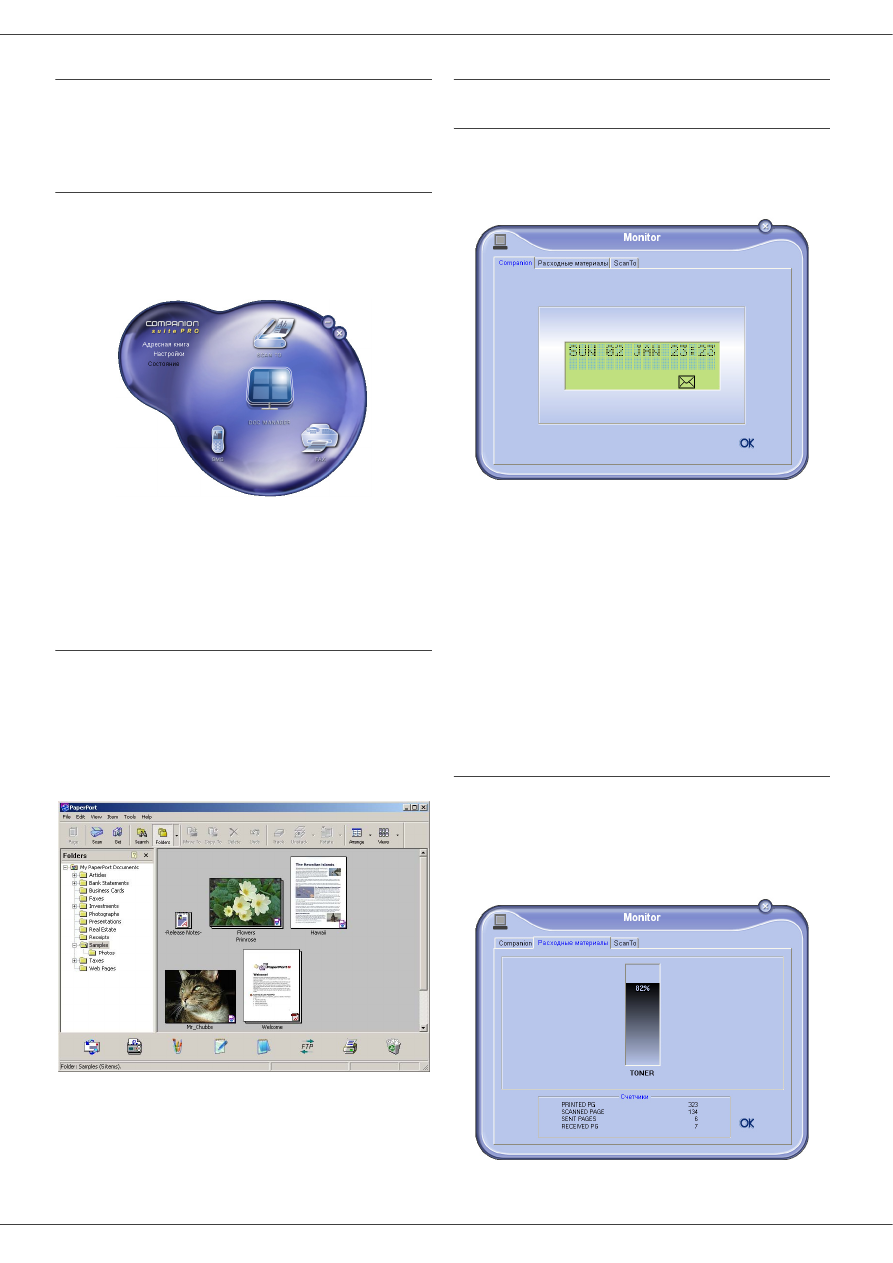
B2520 / B2540
- 55 -
MF Director
Этот
графический
интерфейс
позволяет
Вам
запускать
утилиты
и
программное
обеспечение
для
управления
Вашим
многофункциональным
центром
.
Графическое
представление
Запустите
приложение
,
нажимая
на
иконку
MF
D
IRECTOR
на
панели
задач
или
из
меню
П
УСК
>
П
РОГРАММЫ
> C
OMPANION
S
UITE
> C
OMPANION
S
UITE
P
RO
LL > C
OMPANION
D
IRECTOR
.
По
умолчанию
отображение
MF D
IRECTOR
производится
в
виде
округлого
окна
темно
-
синего
цвета
.
С
помощью
правой
кнопки
мышки
вы
можете
изменить
форму
и
цвет
изображения
.
Активация
утилитов
(
обслуживающих
программ
)
и
приложений
Графический
интерфейс
C
OMPANION
S
UITE
P
RO
позволяет
Вам
запускать
следующие
утилиты
и
программное
обеспечение
:
-
получать
С
ПРАВКУ
c
помощью
данной
документации
;
-
запускать
программное
обеспечение
P
APER
PO
RT
((Doc Manager).
Для
запуска
обслуживающей
программы
или
программного
обеспечения
,
входящего
в
состав
пакета
C
OMPANION
S
UITE
P
RO
,
расположите
графический
курсор
наверху
и
нажмите
на
левую
кнопку
мыши
.
MF Monitor
Графическое
представление
Запустите
приложение
,
нажимая
на
иконку
MF
M
ONITOR
на
панели
задач
или
из
меню
П
УСК
>
П
РОГРАММЫ
> C
OMPANION
S
UITE
> C
OMPANION
S
UITE
P
RO
LL > C
OMPANION
M
ONITOR
..
Из
этого
экрана
Вы
сможете
отслеживать
информацию
или
конфигурировать
Ваш
многофункциональный
центр
с
помощью
закладок
:
-
C
OMPANION
(
К
ОМПАНЬОН
)
:
Отображение
экрана
многофункционального
центра
;
-
Р
АСХОДНЫЕ
МАТЕРИАЛЫ
:
:
Визуализация
состояния
расходных
материалов
;
-
С
КАНИРОВАТЬ
:
Регулировка
параметров
Режим
сканирования
и
Разрешение
-
эти
параметры
будут
учитываться
при
нажатии
на
клавишу
SCAN
многофункционального
центра
.
Визуализировать
состояние
расходных
материалов
С
помощью
закладки
Р
АСХОДНЫЕ
МАТЕРИАЛЫ
,
Вы
можете
получить
следующую
информацию
:
-
текущее
состояние
расходных
материалов
;
-
число
напечатанных
страниц
;
-
число
отсканированных
страниц
.